如何在Ubuntu上安装谷歌浏览器
谷歌浏览器是互联网上使用最广泛的网络浏览器,而 Mozilla Firefox 曾经统治着世界上最好的网络浏览器。由于其出色的用户界面、功能以及您可以在网络浏览器窗口中执行的操作,谷歌浏览器在推出后迅速受到欢迎。
Google Chrome 借助 Google 帐户在您的计算机和智能手机之间提供最佳书签和同步功能,这些功能使 Chrome 成为竞争对手中出色的网络浏览器。在本 Ubuntu 上的 Google Chrome 指南中,我们将向您介绍 Google Chrome 网络浏览器最令人惊叹的功能、安装指南以及 Ubuntu 上的网络浏览器入门。
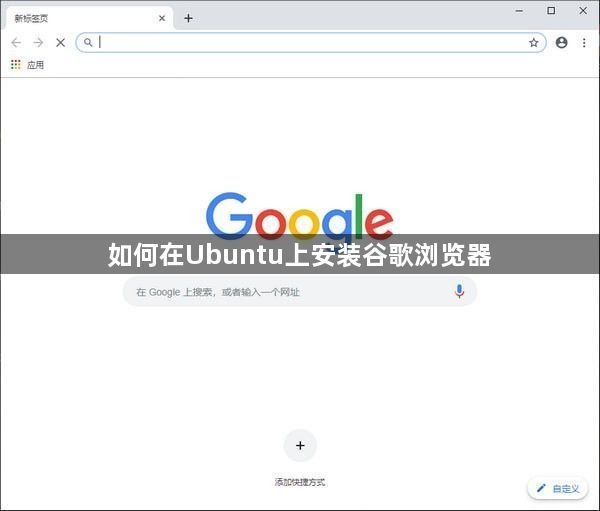
主要功能
使用多功能框进行下一级浏览
Omnibox 是内置的 Google Chrome 功能,类似于 Google 搜索栏,但我们中的许多人都不知道或使用它。多功能框与 Google 搜索栏的不同之处在于,您可以使用它执行一些技巧,例如只需输入即可解决数学问题、执行货币转换和许多其他操作,甚至无需执行搜索。
使用隐身模式安全浏览
隐身模式在 Mozilla Firefox 中也称为隐私窗口,在 Mac 上的 Safari 网络浏览器中称为隐私浏览。这是最可靠的浏览方式,不会被跟踪,因为当您在隐身模式下浏览时,Chrome 不会存储您的浏览历史记录和 cookie。当没有人知道您在互联网上浏览什么时,无论是送给亲人的生日礼物还是节日礼物,还是其他任何东西,这不是一个不错的选择吗?
将内容投射到电视
Google Chrome 提供 Chromecast 功能,您可以使用该功能将在线内容从 Netflix、Amazon Prime Video、Hotstar 和 YouTube 等服务直接从浏览器投射到电视。简而言之,您可以在大屏幕上观看您喜欢的内容。只需右键单击 Chrome 窗口上的任意位置并选择Cast,Chrome 将引导您完成将内容投射到电视的步骤。
使用键盘快捷键重新打开意外关闭的选项卡
在许多情况下,我们最终关闭了我们不打算关闭的选项卡,然后我们最终按照整个过程到达我们之前所在的页面。但是谷歌浏览器已经做出安排来消除这个错误,让你只用Ctrl + Shift + T键盘快捷键重新打开标签。
设置启动优先级
您可以将任何网页或网页数量设置为在您打开 Google Chrome 网络浏览器时自动启动。如果您需要定期访问特定网页或在启动网络浏览器后立即访问同一网页,这是一项很棒的功能。要进行此设置,请转到设置并在启动选项下勾选打开特定页面或一组页面旁边的单选并列出您要在启动时启动的网页。
在移动和 PC 之间同步数据
您的 Google 帐户将帮助您在智能手机上的 Chrome 和桌面上的 Chrome 之间同步浏览历史记录、联系人等数据。如果您同时在智能手机和计算机上工作,这是一个很好且有用的功能。
除了这些功能之外,Google Chrome 网络浏览器还支持数以千计的插件和扩展,您可以使用它们来增强浏览体验。
如何在 Ubuntu 上安装谷歌浏览器
Linux 新手会发现很难在 Ubuntu 和其他 Linux 发行版上安装 Google Chrome,因为它不是开源应用程序,因此无法在 Ubuntu 软件中心直接安装。
如果您在软件中心搜索 Google Chrome,它会在搜索结果中显示 Chromium,这是一个开源浏览器。Google Chrome 基于 Chromium 浏览器,因此两者相似,但 Chrome 在功能和可靠性方面肯定优于 Chromium。
安装 Google Chrome 很容易,它可以安装在迄今为止发布的任何 Ubuntu 上。我们将向您展示如何在 Ubuntu 18.04 LTS 上安装 Chrome 浏览器,您可以按照类似的步骤在任何 Ubuntu 版本上安装它。
我们将向您展示如何通过两种方法在 Ubuntu 上安装 Google Chrome:使用终端的命令行和使用 GUI(图形用户界面)。
使用终端安装谷歌浏览器
如果您喜欢在命令行中工作,那么您可以按照此方法在 Ubuntu 上安装 Chrome。
首先,您需要从 Google Chrome 的网站下载 DEB 文件以在 Ubuntu 上安装。只需打开终端并运行以下链接即可开始下载过程.
现在在第二步中在终端中运行以下命令来安装下载的谷歌浏览器包。确保使用sudo启动命令,因为它需要 root 访问权限才能安装。
在终端窗口中执行上述命令将询问您的密码,一旦您提供它就会开始安装过程,如上面的屏幕截图所示。
完成后,您已完成 Google Chrome 安装,现在转到应用程序托盘并搜索 Chrome,您可以在那里看到 Google Chrome 图标已准备好启动。
使用 GUI 安装 Google Chrome
这种方法非常简单,更适合那些没有命令行工作经验的人。首先你需要点击这里进入谷歌浏览器网站,你会看到一个下载链接来下载Chrome安装包。
当您单击下载链接时,您的浏览器窗口中会出现提示,如下图所示,询问您要下载的文件类型。您需要选择64 位 .deb文件才能在 Ubuntu 上安装它。
然后单击接受并安装,在下一步中选择保存文件选项以将安装包保存在计算机上。
将文件保存到计算机后,转到文件的目标位置并打开它。这将打开 Ubuntu 软件中心的以下窗口。
单击安装按钮开始安装过程。等待它完成。
设置谷歌浏览器
安装完成后,从 Unity 仪表板启动 Google Chrome。首次启动时,将显示以下窗口,询问您是否要将 Google Chrome 设为您的默认浏览器。
现在 Google Chrome 将首次在您的 Ubuntu 上启动,类似于下面屏幕截图中的窗口将出现在您的助桌面上。
如果您已经拥有 Google 帐户,则只需单击登录并提供您的 Google ID 和密码。然后 Chrome 将访问您的 Google 帐户,然后以下选项卡将出现在 Chrome 中。
您将在此处选择的应用程序将被添加到书签中以便快速访问。接下来它会询问您是否要在其他设备和 Ubuntu 上的 Chrome 之间同步 Google 数据。
这是一个很好的选择,因为它让您有权从任何地方和任何设备访问您的 Google 书签、历史记录、联系人等。
就是这样,现在您已准备好在 Ubuntu 上使用 Google Chrome。您还可以使用预加载的背景壁纸或使用您自己的照片更改 Chrome 背景。
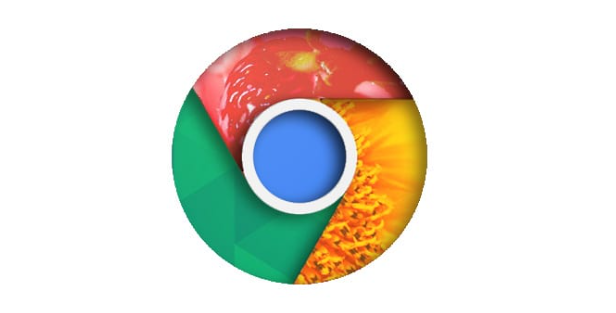
谷歌浏览器2025年广告屏蔽插件功能深度评测
谷歌浏览器的广告屏蔽插件经过全面评测,本教程分析其拦截效果、兼容性及使用体验,帮助用户选择最适合的广告屏蔽方案,优化网页浏览环境。
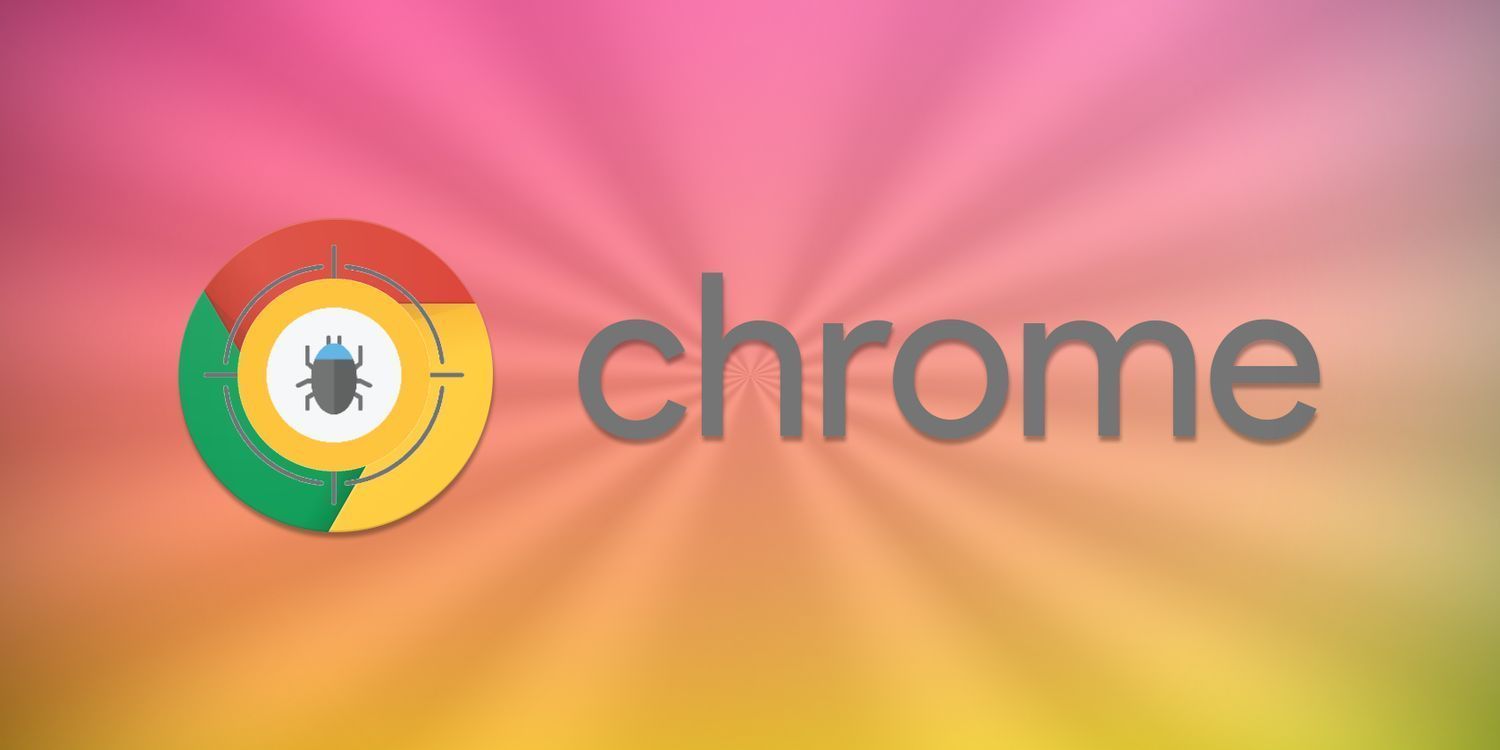
如何通过Google浏览器设置并管理历史记录
介绍如何在Google浏览器中设置并管理浏览历史记录,方便查看与删除记录,提升浏览体验与隐私保护。

Google浏览器下载插件导致网页不加载怎么办
Google浏览器下载插件导致网页不加载,尝试禁用插件或重置浏览器,排查冲突插件恢复正常浏览。

Chrome浏览器如何通过开发者工具监控网站的性能
使用Chrome浏览器的开发者工具监控网站的性能,帮助开发者识别性能瓶颈,并采取措施进行优化。
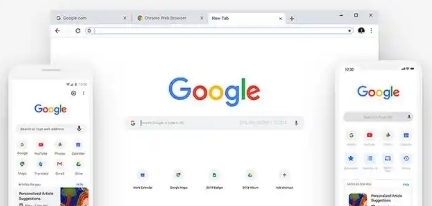
Chrome浏览器如何优化视频流媒体播放速度
介绍如何通过调整设置和插件优化Chrome浏览器的视频流媒体播放速度,提升观看体验。
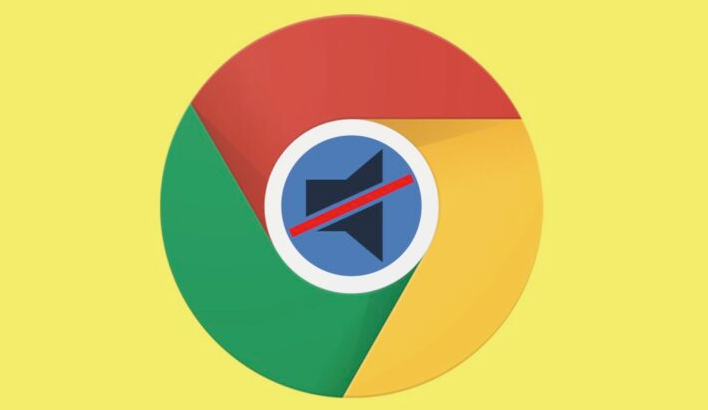
谷歌浏览器密码管理操作完整教程实测解析分享
谷歌浏览器支持密码保存与管理,教程实测解析操作方法,分享账户安全保护和自动填充技巧,帮助用户轻松管理登录信息。

如何在 Windows上安装并行运行 Chrome 稳定版、测试版和开发版?
到目前为止,在 Windows 上使用的 Chrome 无法同时使用 Chrome 稳定版和浏览器的预发布版本之一。随着谷歌解除限制,这随着今天的公告而改变。这意味着现在可以在 Windows 上安装和运行 Chrome 稳定版和预发布版的 Chrome。

win10安装chrome浏览器出现搜索无法访问怎么办?
许多用户在日常工作中经常需要打开Google搜索引擎来访问一些信息。然而,最近一些Windows S10用户反映,他们打开谷歌搜索时无法访问它。

如何将谷歌浏览器设置为英文版
如何将谷歌浏览器设置为英文版?下面小编就给大家带来谷歌浏览器设置为英文模式教程详解,有需要的朋友不妨来看看了解一下。

谷歌浏览器怎么下载_怎么检查自己下载的谷歌浏览器版本?
你会下载谷歌浏览器吗?你知道你电脑中的谷歌浏览器是什么版本嘛?现在就让小编来教你如何轻松下载谷歌浏览器并查看自己的谷歌浏览器是什么版本吧!

如何快速安装Chrome driver
如何快速安装Chrome driver?谷歌浏览器 Google Chrome完全免费,跨平台支持 Windows、Mac 和 Linux 桌面系统,同时也有 iOS、Android 的手机版 平板版,你几乎可以在任何智能设备上使用到它。

如何获得Chrome测试版?<下载方法>
谷歌Chrome有四个发布渠道:稳定版、测试版、开发版和金丝雀版。稳定的是公开发布的频道,你现在可能正在使用它。贝塔是下一个即将到来的版本,在发布到稳定的渠道之前正在进行最后的测试。你可以免费收看所有四个频道。虽然使用测试频道有一些缺点,但也有一些令人信服的理由来下载它。这篇文章涵盖了你应该知道的一切。

如何利用C++和Chrome开发高效网页爬虫
本篇文章给大家带来打造高效网页爬虫详细操作技巧,还不清楚具体方法的朋友赶紧来看看吧。

谷歌浏览器怎么删除记录过的密码_谷歌浏览器删除密码方法
你看重你的个人隐私吗?你是否在为如何清除谷歌浏览器保存的密码而发愁,来看看小编怎么做的!

如何在 Chrome 中禁用 WebBluetooth 和 WebUSB?
WebBluetooth 和 WebUSB 是Google Chrome支持的最新 API(应用程序接口)。基本上,这两个 API 都允许网站与连接到运行 Chrome 的系统的设备进行交互。对于许多用户来说,这是一个有用的功能,有时候会导致意想不到的结果。

如何修复每个页面上的错误谷歌浏览器?<解决方法>
错误谷歌浏览器对于更新这个广受欢迎的浏览器的最新版本的用户来说是很常见的问题。

谷歌浏览器显示不兼容网页怎么办?利用插件解决兼容问题!
你有没有在使用谷歌浏览器的时候遇到各种问题呢,你知道谷歌浏览器显示不兼容网页是怎么回事呢?来了解谷歌浏览器显示不兼容网页的解决方法,大家可以学习一下。

谷歌浏览器登录后没有响应_谷歌浏览器没有响应解决方案
你有没有在使用谷歌浏览器的时候遇到各种问题呢,你知道谷歌浏览器登录后没有响应是怎么回事呢?来了解谷歌浏览器登录后没有响应的解决方法,大家可以学习一下。





